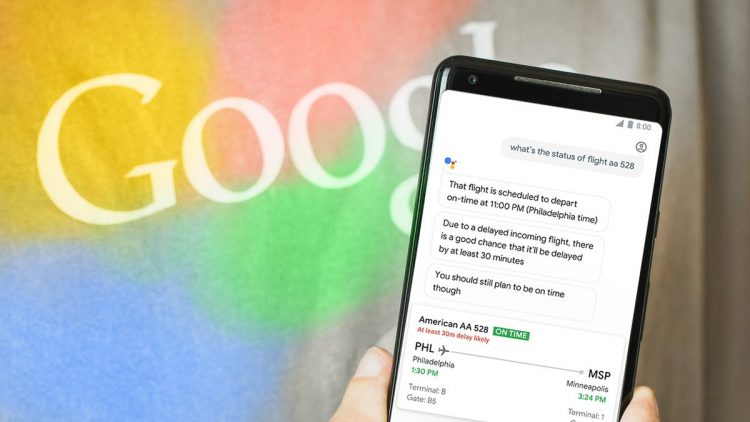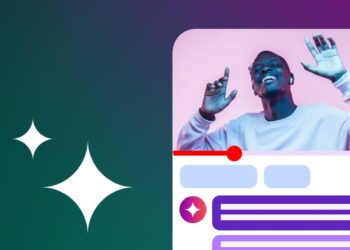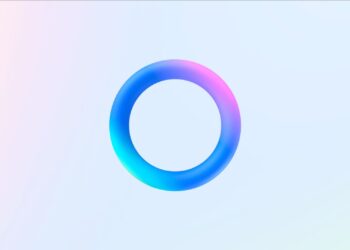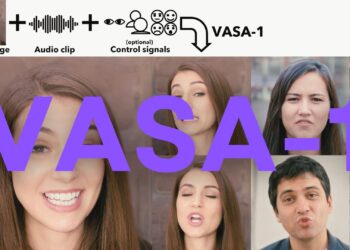Son dönemde Google Asistan ile sıkıntı yaşayanlar “OK Google sesimi dinlemiyor” aramasını yapıyor, akıllı asistanla yaşanan sorunu ve çözümü bu yazımızda anlattık.
Asistanlar telefonlarda ve tüm Android cihazlarda çok popüler bir araç haline geldi, bazen bize sorun çıkarabilen Ok Google komutu da en popüler seçeneklerden. Bu, çoğu durumda konfigürasyondaki bir hatadan kaynaklanır ve mikrofondaki veya diğer türevlerdeki arızalarla hiçbir ilgisi yoktur, bu da onu bir şekilde düzeltmenin mümkün olduğunu gösteriyor.
Cep telefonumuzdaki Google Asistan hatalarını düzeltmeye çalışmak için gerekli tüm adımları uygulayacağız. Bunlar, akıllı telefonumuzdaki Android sürümünü etkilemeden giriş seviyesi, orta seviye veya üst düzey cihazlarda takip edilebilir. Önerilen, asistana yansıyacak olan Google’ın en son sürümünün Google Play Store’dan güncellenmesidir.
Tüm akıllı telefonlarda OK Google’ı düzeltin
Sorunumuz olarak değerlendirmemiz gereken ilk ayar, bölge dışında bir yerde yapılandırılmışsa, birkaç Xiaomi cep telefonunda sorunun kaynağı ile ilgili dildir. Bunu değiştirmek için sadece ana sayfa düğmesini basılı tutarak veya bir köşeden sürükleyerek hareketleri etkinleştirmişsek asistanı açmamız gerekecek. Açıldıktan sonra yukarı kaydırıyoruz ve profilimizin üst köşesinde yer alır.
Ardından sihirbaz sekmesini seçiyoruz ve dil bölümünü seçiyoruz. Bir dilde görmememiz durumunda, onu özel alandan eklememiz gerekecek. Ancak bu yeterli olmayacak, sonraki seçenekleri de takip etmeliyiz.
OK Google sesimi tanımıyor sorunu ve çözümü

Sorun, cep telefonumuzu serbest bıraktığımızda gerçekleştirilen bir işlem olan konfigürasyonda olabilir ve bazen gerekli zamanı ayıramayız, tam bir sessizlik içinde yapamayız. Bunu düzeltmek adına Google Asistan’ın yalnızca sesimizle çalışmasını sağlamak için yalnızca aşağıdaki adımları izlememiz gerekecek.
- Sağ üstteki profil resmine dokunarak seçeneklerini girmek için asistandan başlıyoruz.
- Asistan sekmesine tıklıyoruz ve “Telefon” bölümünü bulana kadar aşağı iniyoruz.
- Ardından “Ses modeli” üzerine dokunuyoruz.
Daha sonra Ok Google komutumuzu tekrar kaydedebiliriz.
Asistanı ekran açık ve kapalıyken kullanın
Muhtemelen bizim sorunumuz Ok Google’ın sadece ekran açıkken çalışması, örneğin arabaya bindiğimizde pek kullanışlı olmayan bir şey. Bunu değiştirmek için asistana ve seçeneklerine geri döneceğiz. Google Asistan > Profil > Asistan > Asistan > Telefon ve asistanın her zaman seçeneği etkinleştiren Ok Google seçeneğini etkinleştirin.
Google’ın ihtiyaç duyduğu izinler
Mikrofona veya depolamaya erişim olmadan Google Asistan işlevlerini yerine getiremez. Bu nedenle, daha ciddi sorunları düşünmeden önce bunun bizim durumumuz olabileceğinden emin olmalıyız. Bunları kontrol etmek ve etkinleştirmek için akıllı telefonumuzun ayarlarına gitmeli ve uygulamalar veya izinler bölümünü aramalıyız.
Google uygulamasında izinlere tıklayacağız ve orada Google Asistan’ın olması gerektiği gibi çalışmasını istiyorsak hepsini etkinleştirmemiz gerekecek.